Advertentie
Agendatoepassingen moeten ons op het goede spoor houden met afspraken, evenementen en vergaderingen. Ze zijn bedoeld om ons te helpen productief te zijn. Maar als je dat niet bent volledig profiteren van de applicatie Hoe Google Agenda te gebruiken als een visuele motiverende toolWe gebruiken nog steeds kalenders om ons aan dingen te herinneren, maar er zijn zoveel andere toepassingen, nu ze digitaal zijn geworden. Hier zijn enkele unieke mogelijkheden als een visuele motiverende tool. Lees verder , mis je misschien en verlaag je dus je efficiëntie.
Hier zijn verschillende fouten die u met name in uw agenda kunt maken Google kalender, en hoe u ze kunt repareren.
1. Geen gebruik van platformonafhankelijke toegang
Wanneer u uw agenda vanaf hier, daar en overal moet controleren, heeft u platformonafhankelijke toegang nodig. Als u bijvoorbeeld op een Mac-computer werkt en een mobiel Android-apparaat gebruikt, moet u ervoor zorgen dat u op beide snel toegang heeft tot Google Agenda. Anders mis je misschien belangrijke gebeurtenissen en spring je rond om nieuwe te creëren.
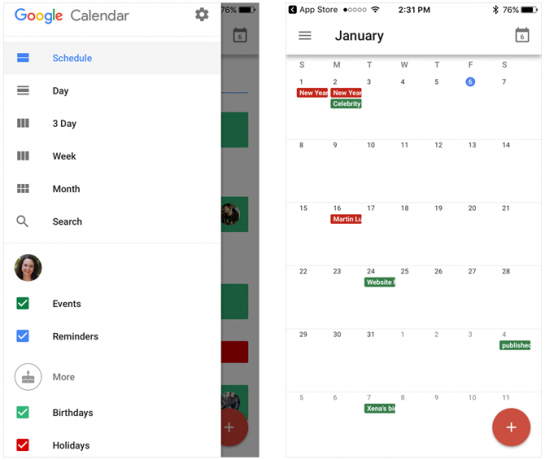
U kunt Google Agenda op internet gebruiken, uw mobiele apparaten, en met browserextensies. Met deze verscheidenheid aan toegang en tools zult u dat doen altijd uw agenda bij de hand Hoe Google Agenda met elk ander platform te synchroniserenGoogle Agenda is misschien wel de gemakkelijkste, meest intuïtieve en meest veelzijdige manier om je dag te organiseren. Het enige probleem dat gebruikers vaak tegenkomen, is het synchroniseren met hun apparaten. Lees verder . Hiermee kun je evenementen maken en bewerken, herinneringen ontvangen en je agenda bekijken, waar je ook bent, zodat je op het goede spoor blijft.
2. Geen verbinding met andere agenda's
Maak verbinding met andere agenda's om tijd te besparen bij het toevoegen van feestdagen, verjaardagen en lokale evenementen. Hierdoor kunt u items automatisch in uw agenda laten verschijnen. U hoeft dus geen tijd te verspillen aan het invoeren van evenementen van een jaar in uw agenda of het proberen om verjaardagen te onthouden.
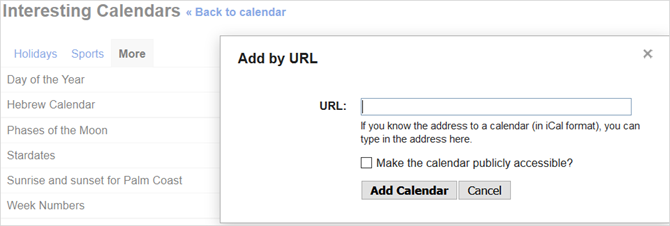
Met Google Agenda kun je de verjaardagen van die in je Google-contacten en zelfs in je Google+ kringen weergeven. U kunt zich abonneren op een verscheidenheid aan gangbare kalenders Geweldige dingen die u automatisch kunt importeren in Google AgendaEen kalender houdt elk aspect van uw leven op één plek geconcentreerd, zodat u zich minder zorgen hoeft te maken en meer kunt bereiken. Hier zijn enkele handige manieren om belangrijke informatie in uw Google-agenda te importeren. Lees verder zoals vakanties in uw land, verschillende professionele sporten en zelfs maanstanden.
Daarnaast kunt u een agenda per URL toevoegen, wat handig is voor lokale evenementen zoals de schoolkalender van uw kind. En u kunt ook gedeelde agenda's opnemen, zodat u en uw partner bijvoorbeeld altijd op elkaar zijn afgestemd.
Selecteer Instellingen (tandwielpictogram) in de rechterbovenhoek. Kiezen Instellingen uit de lijst en klik vervolgens op Kalenders tabblad om uw agenda's te bekijken. Klik op om meer agenda's te koppelen Blader door interessante agenda's aan de rechterkant.
3. Geen handige functies gebruiken
Google Agenda is een robuuste tool met een reeks functies om u te helpen georganiseerd te blijven. Als u zich niet verdiept in deze handige opties, vermijdt u een geweldige manier om uw items gemakkelijk te beheren.
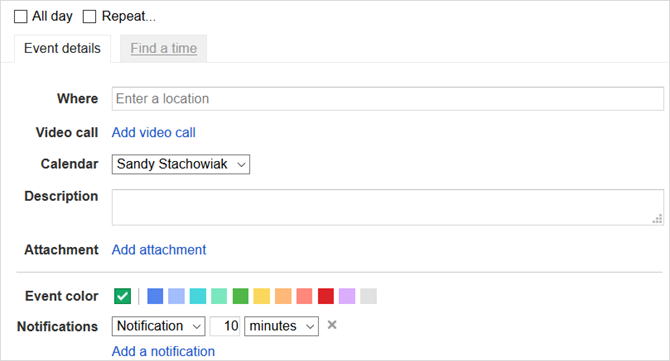
Hier zijn slechts enkele van deze handige functies en hoe ze u kunnen helpen:
- Kleur codering Met evenementen kunt u snel zakelijke, persoonlijke en vakanties in één oogopslag zien.
- Kennisgevingen helpen u uw gebeurtenissen te onthouden en zijn aanpasbaar voor type en tijd.
- Herhalende evenementen kan worden gemaakt met een eenvoudig vinkje, waardoor u tijd bespaart door ze elke dag, week of maand opnieuw in te voeren.
- Evenementen die de hele dag duren kan ook worden aangegeven met een vinkje, zodat u uw hele dag gemakkelijk kunt blokkeren.
- Afspraak slots (werk- en schoolaccounts) staat anderen toe bekijk en reserveer de tijd die je beschikbaar hebt 9 Google Agenda-functies die u zou moeten gebruikenGoogle Agenda heeft meer trucs in petto dan u misschien denkt. Onze tips helpen u bij het organiseren van evenementen en verminderen de tijd die u besteedt aan het beheren van uw agenda. Lees verder .
4. Geen sneltoetsen gebruiken
Als u Google Agenda via internet opent, sneltoetsen zijn beschikbaar voor het sneller uitvoeren van agendataken. U kunt door uw agenda bladeren, de weergave wijzigen en evenementen bewerken zonder uw vingers van het toetsenbord te halen.
Als u sneltoetsen wilt inschakelen, opent u Google Agenda in uw browser en selecteert u Instellingen (tandwielpictogram) in de rechterbovenhoek. Kiezen Instellingen uit de lijst en op de Algemeen tabblad scroll naar beneden Sneltoetsen inschakelen. Zeker weten dat Ja is geselecteerd en klik op Opslaan.
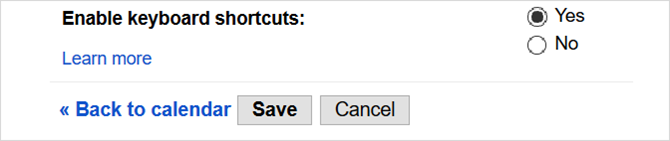
Verspil dus geen tijd en energie meer aan het jongleren met muis en toetsenbord. Bekijk slechts een paar van deze snelkoppelingen die u kunt gebruiken om snel uw agenda af te handelen:
- Ga naar Instellingen: S
- Ga naar de huidige dag: T
- Vernieuw je agenda: R
- Dagweergave: 1 of D
- Weekweergave: 2 of W
- Maandweergave: 3 of M
- Maak een evenement: C
- Een evenement verwijderen: Backspace of Verwijderen
- Bekijk evenementdetails: E
- Sla een evenement op (vanaf de detailpagina): >
5. Gebeurtenissen niet correct detailleren
Vindt u dat u gebeurtenissen die u creëert te gedetailleerd maakt en dat het enorm veel tijd kost? Of mist u een onder-detailer die informatie mist en later betaalt? Beide activiteiten kunnen om verschillende redenen tijdverspilling zijn.
Bij het maken van evenementen, is het efficiënter om de belangrijkste details op te nemen voor het doel van het evenement. Een perfect voorbeeld is een bijeenkomst waarbij u deelnemers het evenement voor hun agenda stuurt.
Overdetailing van gebeurtenissen
Als u meer dan een paar minuten besteedt aan het maken een meeting event Hoe u de samenwerking in Google Agenda nog slimmer kunt makenEr zijn veel manieren om Google Agenda slimmer te maken. Hier zijn acht tools om uw schema beter voor u te laten werken met minimale inspanning van uw kant. Lees verder in uw agenda, dan neemt u waarschijnlijk meer details op dan nodig.
Als u bijvoorbeeld besluit om de contactgegevens van elke deelnemer toe te voegen, 10 bijlagen die mogelijk niet relevant zijn, een kaart naar de ontmoetingsplek die toevallig om de hoek is, en zeven e-mailherinneringen, je overdrijft het en bent niet efficiënt.
Gebeurtenissen onder detaillering
Het niet opnemen van de juiste details voor een evenement is net zo inefficiënt als te veel. Hoewel het maken van een evenement een snelle taak moet zijn, heeft u nog steeds de meest cruciale informatie nodig. Anders verspil je tijd met heen en weer gaan om de vragen van de deelnemers te beantwoorden voordat je elkaar zelfs maar ontmoet.
Als u het voorbeeld van de vergadering gebruikt, krijgt u waarschijnlijk een eye-roll van de deelnemers als u een evenement maakt met de titel Discussieer het probleem van vorige week zonder andere details. In deze situatie moet u minimaal een korte beschrijving, een korte agenda en alle relevante documenten of e-mails over het probleem opnemen. En natuurlijk moet de titel specifieker zijn.
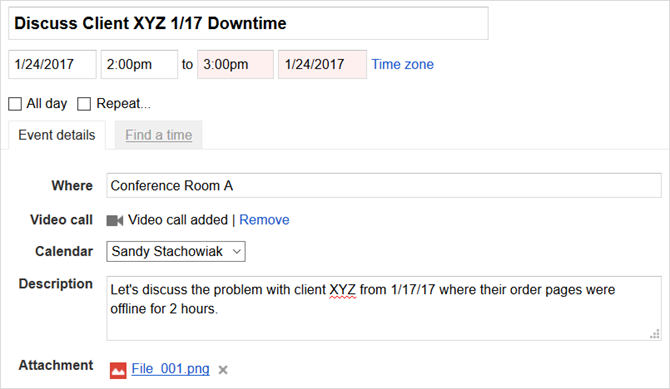
Essentiële details
Denk aan de vijf W's als het erom gaat wat u precies moet opnemen bij het maken van een evenement:
- WHO moet bijwonen?
- Wat gaat het evenement over?
- Wanneer (datum en tijd) vindt het plaats?
- Waar vindt het plaats?
- Waarom (doel) ontmoet u?
Voeg een vergaderagenda en relevante bijlagen toe en je bent klaar. Dit werkt zowel voor persoonlijke situaties als voor zakelijke situaties. Als je een evenement maakt voor een persoonlijke medische afspraak, het verjaardagsfeestje van een vriend of een aankomend muziekconcert, voeg dan gewoon de belangrijke details toe en je bent klaar.
6. Exclusief relevante bijlagen
Zoals eerder vermeld, moet u bij het maken van een evenement profiteren van de functie voor bestandsbijlagen van uw agenda. Dit helpt niet alleen u om van tevoren precies te hebben wat u nodig heeft voor het evenement, maar het ook te voorzien anderen die je mag uitnodigen.
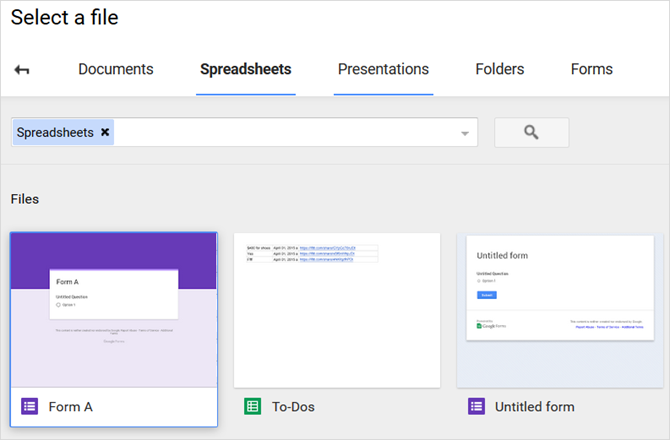
Hier zijn verschillende voorbeelden van de soorten bijlagen die nuttig zijn voor zowel zakelijke als persoonlijke evenementen:
- Projectplannen.
- Gantt-grafieken.
- Vereiste documenten.
- Belangrijke e-mails.
- Visitekaartjes.
- Kaartjes voor evenementen.
- Foto's en schermafbeeldingen.
- E-mailbevestigingen.
- Aankoopbewijzen.
- Reisdocumenten.
Maakt u een van deze kalenderfouten?
Of het nu met Google Agenda is of zelfs een andere applicatie zoals Microsoft Outlook, maakt u een van deze agendafouten? Bekijk functies die u nooit gebruikt, snelkoppelingen die u niet hebt geprobeerd en aanvullende importeerbare agenda's misschien wel geef uw productiviteit een boost 12 Productieve ideeën voor een gedeelde Google-agendaGoogle Agenda is een fenomenale productiviteitstool. Deze 12 ideeën zouden je wat inspiratie moeten geven om creatief te gaan denken als het gaat om Google Agenda. Lees verder .
Deel uw favoriete kalendertool en uw beste kalenderpraktijken in de opmerkingen!
Afbeeldingscredits: miljard foto's / Shutterstock
Met haar BS in informatietechnologie werkte Sandy vele jaren in de IT-industrie als projectmanager, afdelingsmanager en PMO-leider. Ze besloot toen haar droom te volgen en schrijft nu fulltime over technologie.


